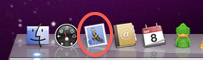Setting Email Pop3 di Mac Apple

Komputer MAC Apple di dalam menu-nya sudah menyediakan mail client, sebagaimana pada Microsoft yaitu Outlook Express atau Microsoft Outlook. Caranya sebagai berikut :
1. Klik Icon email di bagian bawah (dalam lingkaran merah)
2. Isilah Nama anda, Email Anda, dan Password email anda, Lalu Klik Continue
3. Pilih POP 3, Description = kosongkan,
Incoming mail server = isi sesuai nama domain anda, misal jogjacamp.com atau mail.jogjacamp.com
Lalu username : Tulis email anda, dan password email anda, Klik Continue
4. Bila Muncul pesan : Mail cant verify the indentity of “domainanda.com” klik CONNECT
5. Description = kosongkan, Isilah Outgoing mail server dengan nama domain anda, atau Smtp sesuai koneksi internet yang anda pakai
misal : jogjacamp.com atau mail.jogjacamp.com, atau smtp sesuai koneksi internet anda, misal smpt.telkom.net (untuk speedy)
6. Klik Continue, lalun klik Connect, bila ada pertanyaan tentang Outgoing Mail Security langsung klik Continue
7. Bila muncul Account Sumary Klik CREATE
8. Selesai Email siap digunakan, maka muncul menu-menu email seperti dibawah ini, untuk melihat email klik Inbox dan Mengirim email klik New Message
referensi : Setting Email di Mac Apple